Статья опубликована в рамках: Научного журнала «Студенческий» № 19(315)
Рубрика журнала: Информационные технологии
Скачать книгу(-и): скачать журнал часть 1, скачать журнал часть 2, скачать журнал часть 3, скачать журнал часть 4, скачать журнал часть 5, скачать журнал часть 6, скачать журнал часть 7, скачать журнал часть 8, скачать журнал часть 9, скачать журнал часть 10, скачать журнал часть 11
СРАВНЕНИЕ КЛАССИЧЕСКИХ МЕТОДОВ ПОИСКА СО ВСТРОЕННЫМИ ВОЗМОЖНОСТЯМИ VISUAL STUDIO
АННОТАЦИЯ
В статье рассматриваются различия между классическими алгоритмами поиска в тексте (например, линейный и бинарный поиск) и встроенными средствами поиска и навигации в среде разработки Visual Studio. Приводится анализ производительности, удобства и применимости различных подходов в программной практике.
Ключевые слова: поиск, линейный поиск, бинарный поиск, Visual Studio, IDE, навигация, программирование.
Введение
Поиск информации — неотъемлемая часть любой деятельности, связанной с обработкой данных или программированием. Начиная от простого нахождения элемента в массиве и заканчивая переходом к определению функции в IDE, разработчик регулярно сталкивается с задачами поиска. В условиях развития современных средств разработки необходимо понимать, в каких случаях эффективнее применять классические алгоритмы, а когда достаточно использовать готовые инструменты среды разработки.
Классические методы поиска
Классические алгоритмы поиска являются фундаментом для многих компьютерных программ. Наиболее распространёнными являются:
- Линейный поиск — последовательно перебирает все элементы, пока не найдёт совпадение. Подходит для небольших или неотсортированных массивов. Временная сложность — O(n).
- Бинарный поиск — работает только с отсортированными структурами. Делит массив пополам и исключает ненужную половину на каждом шаге. Временная сложность — O(log n) [2].
Встроенные средства поиска Visual Studio
Visual Studio — одна из самых популярных сред разработки, предоставляющая множество инструментов для поиска и навигации по проекту:
- Ctrl+F — поиск текста в текущем документе.
- Ctrl+Shift+F — глобальный поиск по решению.
- Ctrl+T / Ctrl+Comma — быстрый переход к элементу (Go to All).
- F12 / Go to Definition — переход к определению функции, переменной и т. д.
- Ctrl+- и Ctrl+Shift+- — переходы вперёд/назад в истории просмотров.
- Peek Definition — просмотр определения прямо внутри текущего окна.
Эти функции используют внутренние механизмы анализа кода, включая IntelliSense, что позволяет находить информацию даже в проектах с десятками тысяч строк кода [1; 4].
Сравнительный анализ
Сравнение классических алгоритмов поиска с инструментами поиска, встроенными в Visual Studio, позволяет более глубоко оценить их сильные и слабые стороны с точки зрения гибкости, производительности, удобства и области применения.
Прежде всего, важным критерием сравнения является гибкость. Классические алгоритмы, такие как линейный и бинарный поиск, позволяют разработчику полностью контролировать логику поиска, оптимизировать её под конкретные данные и условия выполнения (см. [2]). Это делает их применимыми в алгоритмических задачах, где требуется максимальная точность и управляемость. Напротив, встроенные инструменты Visual Studio имеют фиксированное поведение: они позволяют производить поиск по символам, словам, файлам и т. д., но не дают возможности изменить сам алгоритм поиска (см. [1]). Несмотря на это, они обладают высокой универсальностью и адаптированы под повседневные задачи программиста.
Следующим параметром является производительность. Классические методы могут быть как медленными (линейный поиск — O(n)), так и эффективными (бинарный поиск — O(log n)), но при этом часто требуют предварительной подготовки данных, например, сортировки (см. [2]). Средства Visual Studio, такие как "Поиск по решению" (Ctrl+Shift+F) и "Перейти к символу" (Ctrl+T), демонстрируют мгновенную реакцию за счёт использования индексов и анализа структуры проекта. Это делает их особенно эффективными в больших программных системах, где ручной анализ был бы затруднителен (см. [1]).
Удобство также играет ключевую роль. Инструменты поиска Visual Studio интегрированы непосредственно в среду разработки, позволяют искать по коду, файлам, символам, использовать регулярные выражения и контекстные фильтры. Это упрощает навигацию и сокращает время на рутинные действия (см. [1]). В то же время, использование классических методов требует написания дополнительного кода, что может быть нежелательно при быстром выполнении повседневных задач.
По области применения, классические методы остаются актуальными в алгоритмических задачах, при обучении основам программирования, в системном программировании и в разработке алгоритмов поиска данных (см. [2], [3]). Инструменты Visual Studio применяются преимущественно в среде разработки программного обеспечения, при анализе, рефакторинге и поддержке существующего кода, а также при изучении больших проектов и чужого кода (см. [1]).
Особо стоит выделить критерий необходимости предварительной сортировки. Бинарный поиск требует, чтобы входной массив был отсортирован, иначе точность результата не гарантируется (см. [2]). Инструменты поиска в Visual Studio не нуждаются в какой-либо подготовке: они работают с проектом в его текущем состоянии благодаря внутренней индексации символов и файлов (см. [1]).
Таким образом, можно сделать вывод, что классические методы поиска более гибкие и точные, но требуют усилий по реализации и подготовке данных. В то время как встроенные средства Visual Studio значительно упрощают повседневную работу разработчика, повышают производительность и удобство взаимодействия с большим объемом кода.
Список литературы:
- Visual Studio Documentation. Поиск и навигация в коде [Электронный ресурс]. – Режим доступа: https://learn.microsoft.com/ru-ru/visualstudio/ide/finding-and-replacing-text, свободный. – (дата обращения: 17.05.2025).
- Кормен Т., Лейзерсон Ч., Ривест Р., Штайн К. Алгоритмы: построение и анализ. – М.: Вильямс, 2021. – 1296 с.
- Хорайзон Дж. Основы алгоритмов и структур данных. – СПб.: БХВ-Петербург, 2020. – 384 с.
- What is IntelliSense in Visual Studio? [Электронный ресурс]. – Режим доступа: https://learn.microsoft.com/en-us/visualstudio/ide/using-intellisense, свободный. – (дата обращения: 17.05.2025).
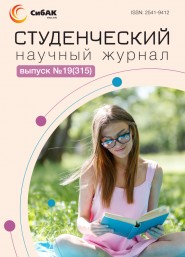

Оставить комментарий